主路由器和副路由器哪个网速好(副路由器和主路由器有什么区别)
一、主路由器和副路由器哪个网速好
小编认为主路由器的网络速度更快更安全些,并且有两种连接方式,分别是有线和无线连接。
当然连接还是要交给专业人式去操作更安稳一些,那么接下来就随小编来看看那些专业人式是如何操作的吧!
将电信宽带线与Modem相接,将两个端口分别连接到电话线和路由器即可。
任意将路由器的一个端口连接到电脑上的端口就好了。
然后设置网名、用户地址和默认网关,再设置路由器。
最后点击网络参数——WAN口,把它改成PPPoE,上网输入账号和密码,最后点击“保存”即可。
这些步骤操作完成之后就可以上网了。
之所以支持家用路由器,主要是它的可利用功能较多。
比如它可以实现许多不同网络之间互相连接。
还有数据处理精细化等优势。
而副路由器的访问网站速度稍慢,限制也较多。
所以小编建议有条件的去安装家用路由器更好一些。

当然,在安装家用路由器时也要注意用户现场说明,以防小孩子调皮将线路拆错断网。
还有要记住路由器的账号和密码,因为找回来较麻烦,有时候可能会招来一些蹭网户。
然后就是在使用电脑时要做限速处理,另外电信用户要看一看自家路由器是否设置了电信DNS。
要把电信改为网通备用。
否则可能会打不开网页。
但最重要的还是挑选合适的路由器,最后去购买企业级路由器或网络防火墙,因为这样性能会比一般路由器高。

最后小编建议大家按时检查路由器的内部软件,以防使用时间过长导致出现掉线,网络卡顿的问题。
并且这样也可能会缩减路由器的寿命。
在遇到路由器中断网络时不要自己贸然动。
可以先试着改掉管理密码,然后重启路由器试试,实在不行再找专业人士操作。
好啦,今天的分享到此为止,大家都知道如何做了吗?
二、副路由器和主路由器有什么区别
一主一副(无线)路由器,副路由器设置步骤如下:
1、首先检查主路由器和次路由器的IP地址是否冲突(以192.168.1.1为例)。
此时,当我们桥接路由器时,我们会根据DHCP服务器中设置的IP地址范围重写LAN设置中的IP地址。
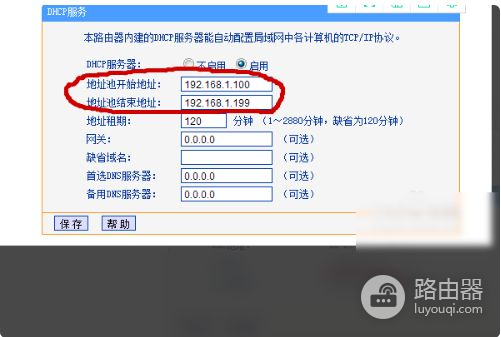
2、检查备用路由器的DHCP服务器是否启用了DHCP服务。
如果启用了DHCP,则计算机可能获取错误的网关地址,无法访问Internet。
因此,您需要关闭辅助路由器dhcp服务器。
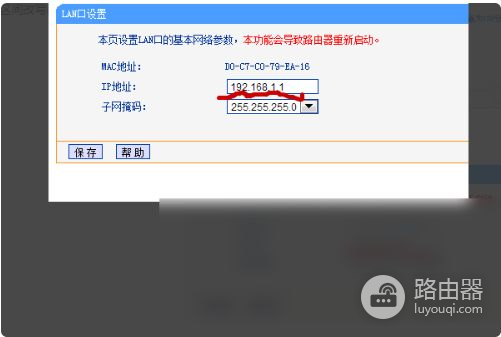
3、计算机连接到列路由器,以检查主路由器是否具有与访问Internet的计算机对应的Internet访问控制限制。
建议更改规则或暂时禁用Internet访问控制。
如图所示,删除并保存。
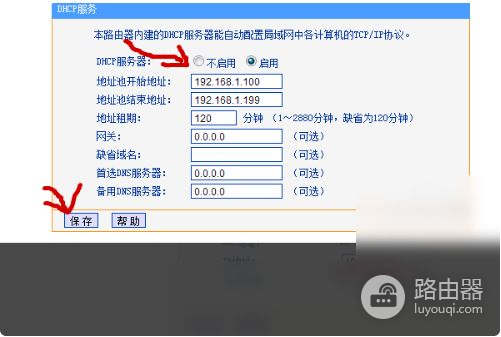
4、主路由器设置IP和MAC地址绑定以防止ARP欺骗。
检查IP地址和对应的MAC地址是否正确。
尝试禁用ARP绑定以访问Internet。
计算机可以连接到路由器无线网络。
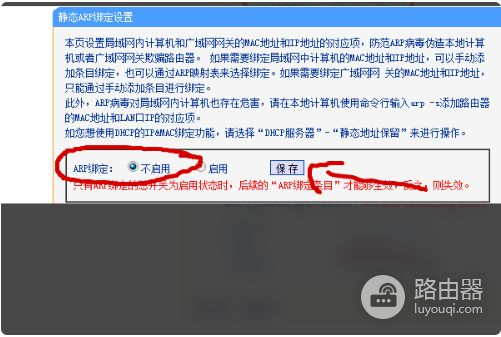
三、主路由和副路由怎么连接
主路由器连接副路由器设置方法: 1.登陆主路由器,在主路由器的“运行状态”中查看并记下主路由的SSID号,和DNS服务器! 2.在主路由器的“DHCP服务器/DHCP服务”下查看并记下主路由地址池的起始IP 3.在主路由器的“无线设置/基本设置”,修改“信道”从自动到固定的数字,在无线安全设置里查看并记下主路由器的无线密码 副路由器的配置: 1.在“网络参数/LAN口设置”修改副路由器的LAN口IP,比如,主路由器的是192.168.1.1,副路由器就修改成192.168.1.2 2.在“DHCP服务器/DHCP服务”修改副路由器DHCP地址池,和主路由器不重复:如主路由是192.168.1.100~~199,副的就设置成192.168.1.10~~99; 3.在“无线设置/基本设置”修改副路由器的信道号和主路由器相同,然后在“开启WDS”前面打钩 4.打钩后就变成这样,然后点“扫描” 5.在搜索出来的页面找到主路由器的SSID号,然后点右边的“连接” 6.在“密钥:后面输入主路由器的无线密码,后保存!第一种方法:动态IP方式(第一个路由为主路由,第二个路由为从路由) 1、从路由器插上电,先不要接主路由LAN口,把从路由器复位(恢复出厂); 2、电脑连接从路由器任一LAN 口, 进入设置页面; 3、按照动态I P方式设置; 4、然后再设置一下SSID、加密方式和密码; 5、保存、重启; 6、设置好以后,把主路由LAN 口接出来的网线接在从路由器的WAN口上。
第二种方法:无线AP方式 1、先将电脑连接从路由器的LAN端口,把从路由的IP地址改了。
例如多数的路由器地址都是192.168.1.1,我们只要将从路由器IP地址改为192.168.1.10即可; 2、再在设置里将从路由器的DHCP功能关闭; 3、最后将主路由器接出来的网线接在从路由器的LAN端口上(随便哪一个都行),注意不能是WAN端口。
1、主路由A正常设置 2、副路由B的wan口设置的 ”接入方式“ 设置为静态ip(这个IP地址为你主路由设置的一个静态IP地址和副路由MAC绑定) 3、副路由B的DHCP分配池修改成和主路由不一样的网段,如主路由A的DHCP地址池位192.168.1.100~1.200 你的副路由B改为192.168.2.100~2.200. 4、副路由B的无线设置和主路由A一样,只是SSID不一样,这样你在连接无线的时候有两个点,但是走的都是一条链路。
5、网线由副路由器的wan口 连接到主路由器的lan口。










